电脑开机自启软件怎么取消 电脑开机自启动软件关闭方法
更新时间:2023-10-27 12:50:26作者:yang
电脑开机自启软件怎么取消,电脑开机自启动软件是许多人使用电脑时常常遇到的问题之一,有时候我们在安装一些软件时,它们会默认设置为开机自启动,这样会导致每次开机都会自动启动这些软件,不仅会延长电脑的开机时间,还会占用系统资源,影响电脑的运行速度。了解如何取消电脑开机自启动软件是非常有必要的。在本文中我们将介绍几种常见的方法,帮助你关闭电脑开机自启动软件,让你的电脑开机更加快捷和高效。
具体方法如下:
1、 首先打开“运行”对话框,可以通过开始菜单打开运行,也可以按下快捷键WIN+R打开“运行”,输入“msconfig”,回车。
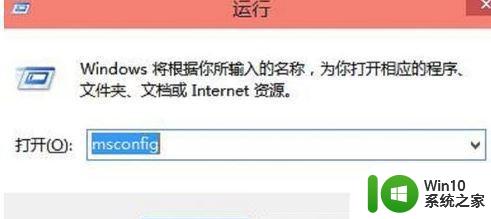
2、打开的系统配置对话框中,点击“启动”。这里是配置开机启动项和开机启动程序的功能所在。点击“打开任务管理器”。
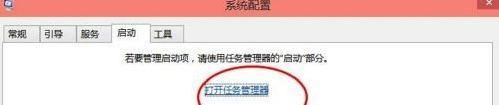
3、在任务管理器中,就能找到目前为止开机启动项和开机启动程序了。比如,选择其中的“igfxTray Module”启动项。可以对其进行禁止开机自启动操作了。
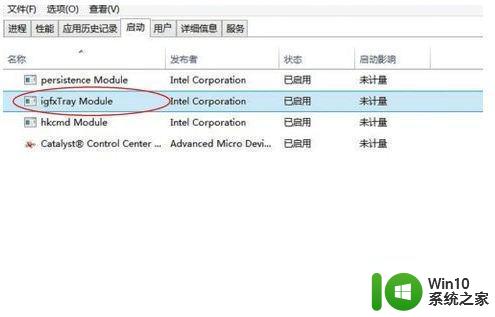
以上就是电脑开机自启软件怎么取消的全部内容,还有不清楚的用户就可以参考一下小编的步骤进行操作,希望能够对大家有所帮助。
电脑开机自启软件怎么取消 电脑开机自启动软件关闭方法相关教程
- 电脑软件开机自动启动怎样取消 电脑开机自动启动的软件如何关闭
- 电脑的开机自启动软件的关闭方法 电脑开机时自动启动软件如何关闭
- 如何关闭电脑开机自动启动的软件 怎样关闭电脑开机自动运行程序
- 电脑软件自动启动在哪里关闭 电脑开机后如何关闭自动启动的程序
- 电脑怎么关闭自动启动软件 如何在电脑上关闭自动启动的软件
- 如何设置电脑自启动项 如何设置开机启动软件-Windows系统下如何设置开机启动软件
- 电脑开机后自动锁定一个图标的原因和解决方法 如何取消电脑开机后自动锁定第一个软件
- windows开机自动启动程序怎么关闭 windowswindows开机自启应用关闭方法
- 如何设置电脑软件自启动 如何设置Windows电脑软件自启动
- 如何设置开机自动启动 如何让软件开机启动
- 怎么调开机自动启动项 如何关闭开机自动启动项
- 电脑哪里设置开机自动启动项 怎么设置电脑开机启动项
- U盘装机提示Error 15:File Not Found怎么解决 U盘装机Error 15怎么解决
- 无线网络手机能连上电脑连不上怎么办 无线网络手机连接电脑失败怎么解决
- 酷我音乐电脑版怎么取消边听歌变缓存 酷我音乐电脑版取消边听歌功能步骤
- 设置电脑ip提示出现了一个意外怎么解决 电脑IP设置出现意外怎么办
电脑教程推荐
- 1 w8系统运行程序提示msg:xxxx.exe–无法找到入口的解决方法 w8系统无法找到入口程序解决方法
- 2 雷电模拟器游戏中心打不开一直加载中怎么解决 雷电模拟器游戏中心无法打开怎么办
- 3 如何使用disk genius调整分区大小c盘 Disk Genius如何调整C盘分区大小
- 4 清除xp系统操作记录保护隐私安全的方法 如何清除Windows XP系统中的操作记录以保护隐私安全
- 5 u盘需要提供管理员权限才能复制到文件夹怎么办 u盘复制文件夹需要管理员权限
- 6 华硕P8H61-M PLUS主板bios设置u盘启动的步骤图解 华硕P8H61-M PLUS主板bios设置u盘启动方法步骤图解
- 7 无法打开这个应用请与你的系统管理员联系怎么办 应用打不开怎么处理
- 8 华擎主板设置bios的方法 华擎主板bios设置教程
- 9 笔记本无法正常启动您的电脑oxc0000001修复方法 笔记本电脑启动错误oxc0000001解决方法
- 10 U盘盘符不显示时打开U盘的技巧 U盘插入电脑后没反应怎么办
win10系统推荐
- 1 萝卜家园ghost win10 32位安装稳定版下载v2023.12
- 2 电脑公司ghost win10 64位专业免激活版v2023.12
- 3 番茄家园ghost win10 32位旗舰破解版v2023.12
- 4 索尼笔记本ghost win10 64位原版正式版v2023.12
- 5 系统之家ghost win10 64位u盘家庭版v2023.12
- 6 电脑公司ghost win10 64位官方破解版v2023.12
- 7 系统之家windows10 64位原版安装版v2023.12
- 8 深度技术ghost win10 64位极速稳定版v2023.12
- 9 雨林木风ghost win10 64位专业旗舰版v2023.12
- 10 电脑公司ghost win10 32位正式装机版v2023.12